カスケーディングコピー
 図1: カスケーディングコピーの機器構成例
図1: カスケーディングコピーの機器構成例
Silverstackの「カスケーディングコピー」は、収録メディアの空き容量を最短で確保するために作られたモードです。
使用できる収録メディアの数に制約がある撮影環境下や、収録メディアのカードリーダーが1つしか無い状況下でのオフロード処理の所要時間を最短化し、 収録メディアの稼働率を高めたい場合に特に有効です。
この「カスケーディングコピー」は、1回のオフロードジョブで実行されるオフロード処理を2段階化に分け、まず最も高速なストレージに1次コピーを行い、さらにその1次コピー先から2次コピー先となる低速なポータブルハードディスクなどのストレージデバイスに複製を行います。収録メディアは1次コピー先へのデータ複製が完了すれば、取り外して次の撮影に再利用することができます。
オフロードウィザード
オフロードウィザードは、撮影に使用されたデジタルシネマカメラの検出を試みます。インポートオプションの項目を設定するには、「Edit」ボタン をクリックします。
選択されたオフロード機器をスキャンした後、検出されたすべてのファイルがリストに一覧表示されます。何 らかの理由でSilverstackによるカメラの検出を行わない場合は、「camera selection」ボタンをクリックして任意のカメラを指定します。
複数のカメラ形式でのインポートオプションの設定については、「アプリケーション設定」を参照ください。
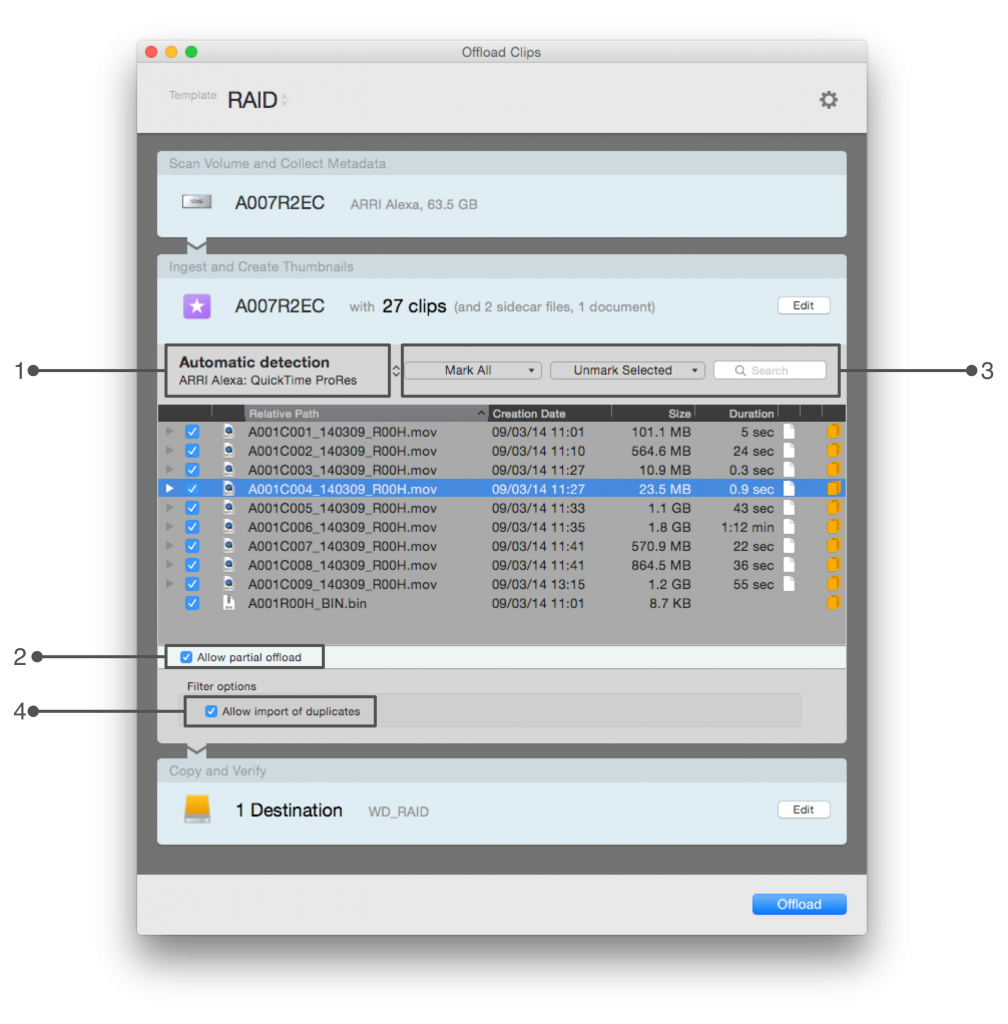 図 2: オフロード対象のクリップ選択画面
図 2: オフロード対象のクリップ選択画面
Silverstackはデフォルト設定の場合、選択したデバイスからクリップとド キュメン トを全てオフロードします。指定のクリップのみをオフロードする場合、「Allow partial offload」(figure 2 #2)をチェックする必要があります。クリップはチェックボックスか検索フィールドの上の「Mark」「Unmark」(figure 2 #3)ボタンで選択する事ができます。インポートする全てのクリップを選択し、「Mark only selected」をクリックする事で選択した全てのクリップにチェックを入れます。または、全てのクリップにチェックを入れた上で指定のクリップを選択 し、「Unmark selected」をクリックする事で選択した全てのクリップのチェックを解除します。
クリップが既にライブラリに存在する場合は、Silverstackは重複ファイルを検出し、オフロード実行対象から除外します。
これらの重複するクリップもオフロードに含めたい場合には、「Allow import of duplicates」を選択します。
Silverstackは隠しファイルや空ファイルをスキップし、「figure 2 #5」に表示します。
「Learn More」(figure 2 #6)をクリックすると、スキップされたファイルの情報が表示されます。
この設定はSilverstackの「ingest preferences menu」で変更できます。
また以下のファイルもスキップされます:
- Mac OSのリソースフォークファイル( ._で始まるファイル)
- Silverstackが生成したMD 5 および SHA 1チェックサムファイル
オフロードするファイルを選択し「continue」をクリック、またはEnterキーを押し、次のステップに移行します。
 図3 : スキップされたファイルの警告表示
図3 : スキップされたファイルの警告表示
コピー先を選択する
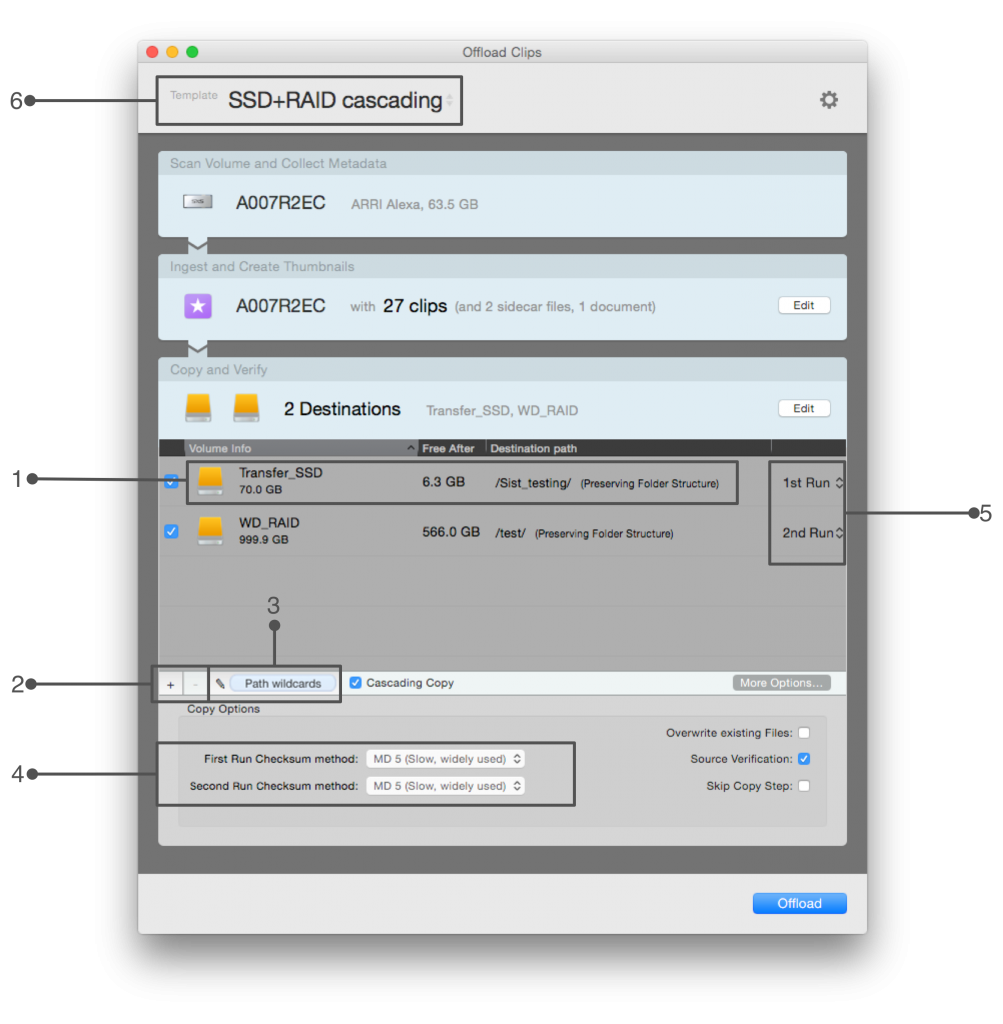 図4 : カスケーディングコピー設定項目
図4 : カスケーディングコピー設定項目
ライブラリで指定したクリップの複製先のストレージボリューム(SSDやHDDなど)を指定します。
同時複製先のディスクの数はハードウェア環境によってのみ制約を受けます。
複製先には、ドライブ自体(図4#1)だけでなく、ドライブの中のフォルダも指定できます。
画面左下の「+」ボタンで新規ドライブを追加します(#2)。
画面左下の「ー」ボタンで保存先ドライブを削除します(#2)。
コピー先ドライブをすべて追加し終わったら、ボリュームの右側でカスケーディングコピーの順番を設定します。(図4#5)
「1st Run」 … 1次コピー先のドライブとして設定されます。高速なSSDドライブ等の指定をおすすめします。
「2nd Run」 … 2次コピー先のドライブです。コピーは1次コピー先への複製が完了した後に1次コピー先からコピーされます。
コピー処理の詳細な設定は「More options」ボタンから行えます。
ソースべリフィケーション (Source Verification)
「Checksum method」(チェックサム方式) … チェックサム方式を指定します。カスケーディングコピーでは、1次コピーと2次コピーに異なるチェックサム方式を指定することもできます。たとえば高速なコピー方式のxxHashを1次コピーに使用し、低速なドライブに適したMD5を2次コピーに設定するなどです。
詳細については「チェックサム方式」を参照ください。
「Document wildcard handling」: 「Wildcard」使用中にクリップ以外のジェネリックファイルフォーマットに対する挙動を設定します。(詳細はWildcard - ワイルドカードの使用方法を参照ください)
「Overwrite existing files」(既存のファイルを上書きする)… 指定したフォルダに既存のファイルがある場合に上書きするかどうかを指定します。
「Source Verification」ソースベリフィケーション」 … デフォルトでは各コピーごとにソースベリフィケーションを実行します。つまりコピーが完了した後に再びソースファイルへの読込みアクセスが行われます。読み取りエラーも検出可能なこの方法はデータの一貫性をするうえで最も安全で確実です。再読み取りの時間を短縮するために、ソースベリフィケーションを無効化することもできます。無効にした場合は、コピー時の初回の読み取りしか発生しません。ソース側のストレージの速度が極端に遅いような場合では、再読み取り時の速度にも制約が発生するので、オフロード時間の短縮のために無効化するこ ともできます。ソースベリフィケーションの無効化は、このようなやむを得ない場合においてのみ無効化するようにすることをおすすめします。
コピー先についての設定が完了したら、「Backup Files」をクリックしてライブラリからコピーするクリップを選択し、コピージョブを開始します。オフロード処理に進行状況は「ジョブパネル」で監視・管理できるほか、画面下のバーにもオフロードの状況の概要が表示されます。
Silverstack XTでは、頻繁に使用するオフロード設定を保存・再利用が可能なオフロードウィザードテンプレートの保存機能を持っています。
マルチステップ方式の旧オフロードウィザードの使用
旧バージョンのSilverstackで採用されていたマルチステップ形式のオフロードウィザードも、プリファレンスでの設定により利用できます。プリファレンスの「General」タブから、「Use old multi-step Offload Wizard」を選びます。
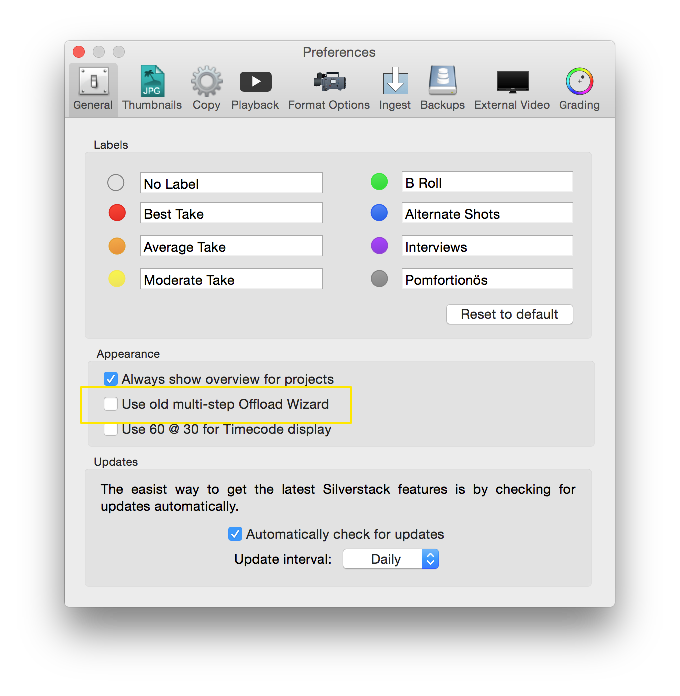 図 5: プリファレンス(環境設定)の「General」タブ
図 5: プリファレンス(環境設定)の「General」タブ



